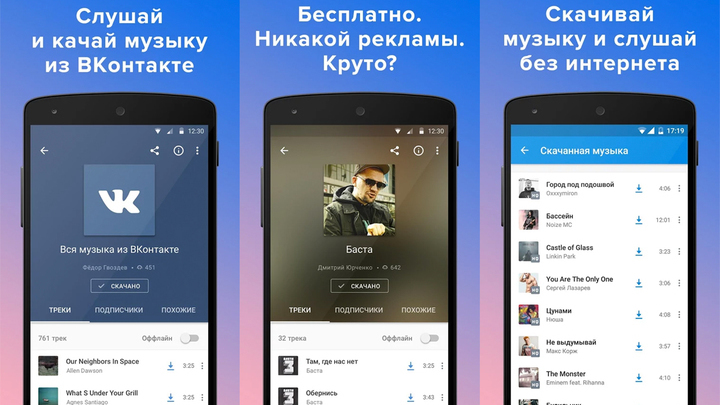Руководство | Эвермузыка | Музыкальная библиотека
Музыкальная библиотека — это основной раздел приложения, в котором вы можете управлять всеми своими треками.
Существует два варианта создания музыкальной библиотеки: добавление дорожек вручную и автоматическая синхронизация.
Чтобы добавить треки вручную, нажмите на пункт меню «Добавить музыку» и выберите папки/файлы из подключенных облачных сервисов или внешние файлы, расположенные на вашем устройстве. При добавлении треков в библиотеку будут создаваться только ссылки на эти треки, все файлы остаются на своих местах для экономии места на диске вашего устройства. Если вы хотите сделать треки доступными в автономном режиме, используйте действие загрузки из меню параметров или автономный режим для плейлистов и коллекций треков.
Все треки в вашей библиотеке сгруппированы по источникам и музыкальным тегам.
«Онлайн-музыка» — показ музыки из ваших облачных сервисов.
«Офлайн-музыка» — отображение музыки, доступной для офлайн-воспроизведения.
«Внешние файлы» — показывает музыку, которая была импортирована в это приложение с вашего устройства (музыка, расположенная в других приложениях).
«Библиотека iPod» — музыка, которая была импортирована в библиотеку iPod вашего устройства. Обратите внимание, что треки из Apple Music там недоступны.
«Недавние» — отображение недавно воспроизведенных песен.
«Закладки» — вы можете создать аудиозакладку во время воспроизведения песни и все эти закладки появятся в этом разделе.
«Поиск» — найти песню/исполнителя/альбом/жанр в вашей фонотеке.
Синхронизация метаданных
При добавлении треков в библиотеку активируется считыватель метаданных. Этот фоновый процесс считывает все метаданные из ваших треков и группирует их по исполнителю, альбому, жанру. Вы можете изменить скорость чтения метаданных, если вам нужно загружать данные быстрее, но это может потребовать дополнительной энергии. Вы также можете отключить считыватель метаданных и отображать имена файлов вместо информации о тегах.
Синхронизация музыки онлайн
Автоматическая синхронизация позволяет автоматически добавлять треки в библиотеку.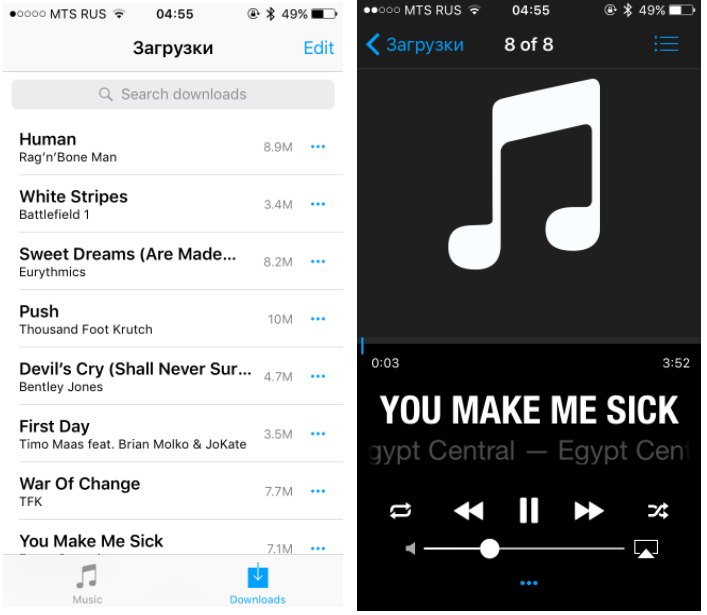 Вам необходимо активировать автоматическую синхронизацию в настройках приложения и выбрать папки для синхронизации. В этом случае приложение просканирует все выбранные папки, чтобы найти поддерживаемые аудиофайлы и добавить их в библиотеку. Вы можете запустить/остановить синхронизацию, нажав на соответствующее действие меню.
Вам необходимо активировать автоматическую синхронизацию в настройках приложения и выбрать папки для синхронизации. В этом случае приложение просканирует все выбранные папки, чтобы найти поддерживаемые аудиофайлы и добавить их в библиотеку. Вы можете запустить/остановить синхронизацию, нажав на соответствующее действие меню.
Онлайн-синхронизация музыки работает, только когда приложение находится на переднем плане. Поэтому синхронизация может занять много времени. Если вам нужно ускорить процесс — просто включите фоновую синхронизацию и подключите к устройству зарядное устройство.
Есть лайфхак: если у вас большая музыкальная коллекция, онлайн-синхронизация музыки может занять много времени, так как работает только при активном приложении. В этом случае необходимо включить фоновую синхронизацию, подключить зарядное устройство и запустить аудиоплеер с включенным повтором всех треков в очереди. Согласно спецификации iOS, приложение останется активным в фоновом режиме, если воспроизводится музыка из этого приложения.
Синхронизация музыки в автономном режиме
Этот параметр сканирует все локальные папки для поиска поддерживаемых файлов. Все эти локальные файлы будут добавлены в музыкальную библиотеку.
Верхняя панель инструментов
На верхней панели инструментов, расположенной под панелью навигации, доступно несколько действий: «Поиск», «Воспроизвести все», «Перемешать все».
«Поиск» — выполнить поиск в текущей коллекции.
«Воспроизвести все» — добавить все треки с текущей страницы в очередь проигрывателя с текущим порядком сортировки.
«Перемешать все» — то же самое, что и выше, но перемешать треки перед добавлением их в очередь аудиоплеера.
Поиск
Поиск позволяет найти определенный трек, исполнителя, альбом, жанр в вашей музыкальной библиотеке.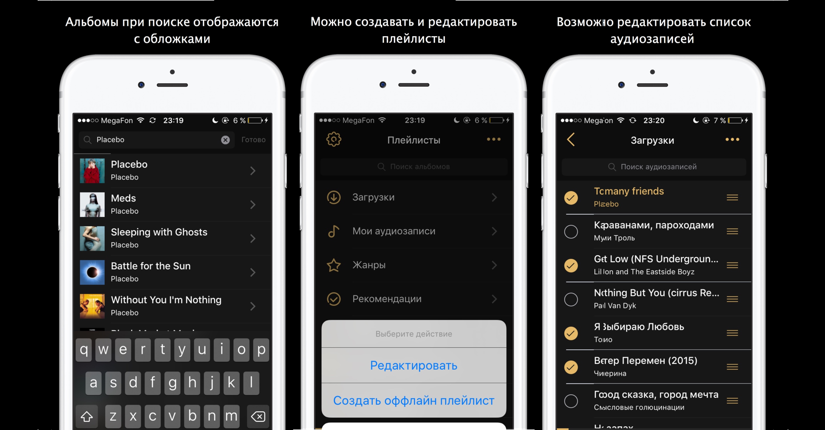 На «Экране поиска» доступны следующие действия: «Сортировка», «Фильтр», «Сетка»/«Список». Опция сортировки — позволяет сортировать результаты по «Имени», «Длительности», «Недавно добавленным», «Номеру песни», «Альбому», «Исполнителю». Фильтр позволяет выбрать расположение дорожек: «Онлайн-файлы», «Локальные файлы», «Внешние файлы».
На «Экране поиска» доступны следующие действия: «Сортировка», «Фильтр», «Сетка»/«Список». Опция сортировки — позволяет сортировать результаты по «Имени», «Длительности», «Недавно добавленным», «Номеру песни», «Альбому», «Исполнителю». Фильтр позволяет выбрать расположение дорожек: «Онлайн-файлы», «Локальные файлы», «Внешние файлы».
Сортировка
Сортировка — изменяет порядок сортировки элементов.
Доступные значения:
«Имя» — сортировать элементы по названию,
«Длительность» — сортировать элементы по длительности,
«Недавно добавленные» — сортировать элементы по дате добавления,
«Номер песни» — сортировать по номеру альбома трека,
«Альбом» — сортировка треков по альбому,
«Исполнитель» — сортировка треков по исполнителю и альбому.
Меню параметров
Для каждого элемента в библиотеке доступно несколько действий, и вы можете получить к ним доступ, нажав кнопку «Дополнительно» «…» Если вы не видите все действия, прокрутите вниз, чтобы сделать все элементы видимый.
«Играть всем» — заменить очередь игроков предметами из выбранной коллекции.
«Играть дальше» — добавить предмет в начало очереди игрока.
«Играть позже» — добавить предмет в конец очереди игрока.
«Скачать» — скачать трек или сборник в локальные файлы. Элемент будет добавлен в очередь на передачу и появится во вкладке «Локальные файлы» и разделе «Офлайн-музыка».
«Включить автономный режим» — то же самое, что и «Скачать», но если в коллекции треков появятся новые элементы, они будут автоматически загружены в локальные файлы.
«Редактировать изображение» — изменить обложку альбома для коллекции треков.
«Редактировать аудио теги» — открыть встроенный редактор тегов.
«Открыть в» — экспортировать файл в другое приложение.
«Удалить из облачного сервиса» — удалить файл из фонотеки и облачного хранилища. Это действие не может быть отменено.